Torne o Safari para Mac mais seguro com estas dicas de segurança
Segurança Maçã Herói Mac Os Safári / / March 20, 2021
Última atualização em

Navegar na web sempre traz riscos. E, no entanto, é mais seguro do que nunca visitar seus sites favoritos. No aplicativo Safari da Apple no Mac, várias ferramentas tornam as coisas ainda mais seguras. A Apple ativa muitas dessas ferramentas por padrão. Aqui estão dicas úteis de segurança para usuários do Safari.
Maneiras de tornar o Safari para Mac mais seguro
O Safari da Apple sempre foi um dos navegadores da web mais seguros disponíveis. As atualizações recentes do macOS adicionaram novas ferramentas e tornaram mais fácil detectar sites problemáticos. As seguintes soluções / ferramentas estão disponíveis em macOS Big Sur. Certifique-se de estar usando a atualização mais recente do macOS em seu computador.
Elimine esses pop-ups
É 2021, e a primeira coisa que você deve fazer para se proteger melhor ao navegar na web é eliminar aqueles pop-ups irritantes de uma vez por todas. Você pode fazer isso alterando uma configuração por meio do Safari:
- No Safari no Mac, clique em Safári na barra de ferramentas no canto superior esquerdo.
- Selecione Preferências.
- Escolha o Sites aba.
- Clique Janelas pop-up na lista do lado esquerdo da janela.
- Ao lado de Ao visitar outros sites, alterne para Bloquear e notificar ou Quadra, dependendo de sua preferência. De qualquer forma, sempre que você visitar um site no futuro, os pop-ups serão bloqueados. Conforme novos sites são visitados, você pode desbloquear pop-ups conforme necessário, selecionando Permitir ao lado do nome do site no mesmo local.
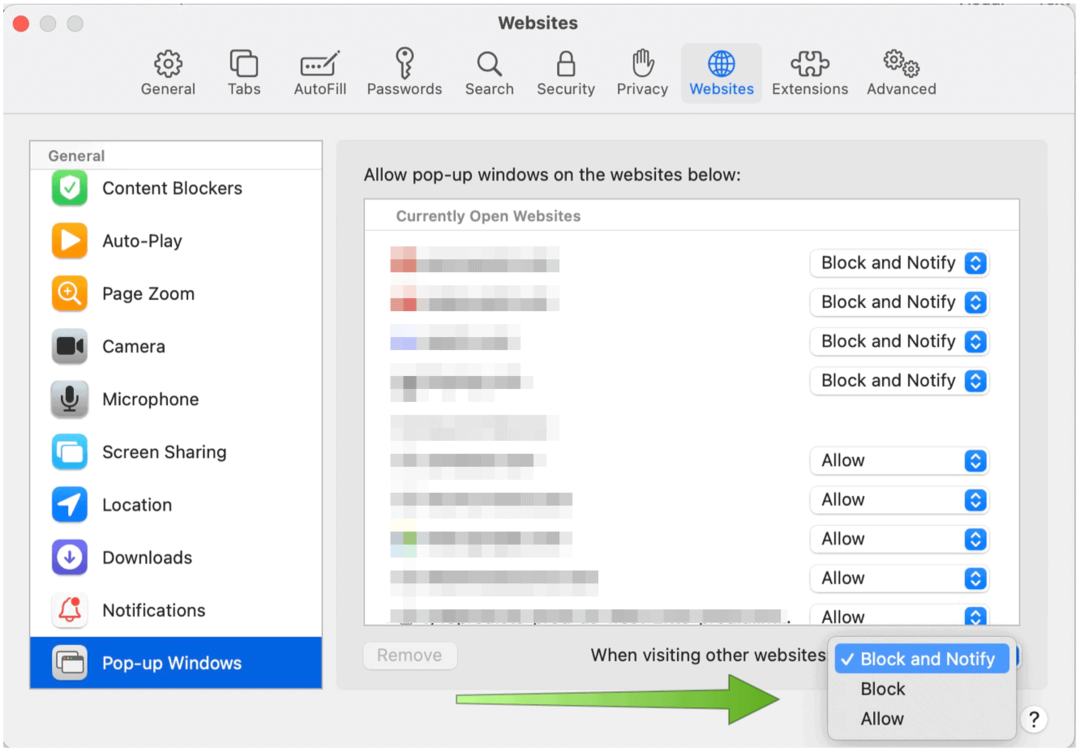
Aproveite as vantagens do aprendizado de máquina
Fora da caixa, o Safari no Mac já tem uma importante ferramenta de segurança ativada. Com a solução Intelligent Tracking Prevention da Apple, o aprendizado de máquina impede automaticamente que provedores de conteúdo terceirizados rastreiem você em sites para anunciar produtos e serviços. Um exemplo é quando você clica no botão Compartilhar, Curtir ou Comentar em sites. Esses botões podem ser usados para rastrear seu navegador, mesmo sem você clicar neles. A ferramenta integrada da Apple garante que isso não aconteça, bloqueando o rastreamento.
Para confirmar se a Prevenção de rastreamento inteligente está ativada:
- No Safari no Mac, clique em Safári na barra de ferramentas no canto superior esquerdo.
- Selecione Preferências.
- Escolha o Privacidade aba.
- Marque a caixa ao lado de Impedir o rastreamento entre sites. (Isso deve ser verificado por padrão.)
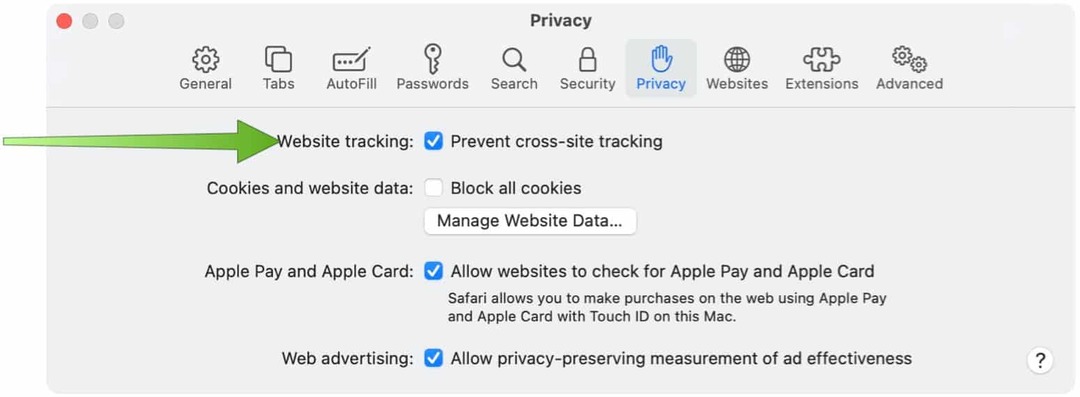
Mantenha suas pesquisas privadas
Nem todas as pesquisas na web são criadas da mesma forma quando se trata de segurança. Para tornar suas pesquisas mais seguras no Safari para Mac, siga qualquer uma das seguintes sugestões.
Primeiro, você pode escolher um mecanismo de pesquisa com foco na privacidade, como DuckDuckGo. Outros mecanismos de pesquisa, incluindo o número 1 do mundo, o Google, salvam seu histórico de pesquisa. Junto com essas informações, também guarda a data e hora da pesquisa, algumas informações sobre o seu computador, como seu endereço de IPe, se você estiver conectado, as informações da sua conta (incluindo seu nome e endereço de e-mail). DuckDuckGo é diferente. A empresa não armazena informações de IP, registra informações do usuário e só usa cookies quando necessário. Em outras palavras, seu histórico de pesquisa está seguro e não está vinculado a você de nenhuma forma.
Outra ferramenta útil é o relatório de privacidade do macOS Big Sur. Localizado na página inicial do Safari, o novo relatório mostra como o Safari protege sua navegação em todos os sites que você visita. Também existe um botão de relatório de privacidade na barra de ferramentas do Safari. Quando clicado, você pode acessar um instantâneo de cada rastreador cross-site que o Safari está bloqueando ativamente em qualquer site que você está visitando. Os rastreadores entre sites permitem que as empresas de coleta de dados rastreiem a atividade de navegação. Os rastreadores podem segui-lo em vários sites e combinar seus movimentos online em um perfil para anunciantes.
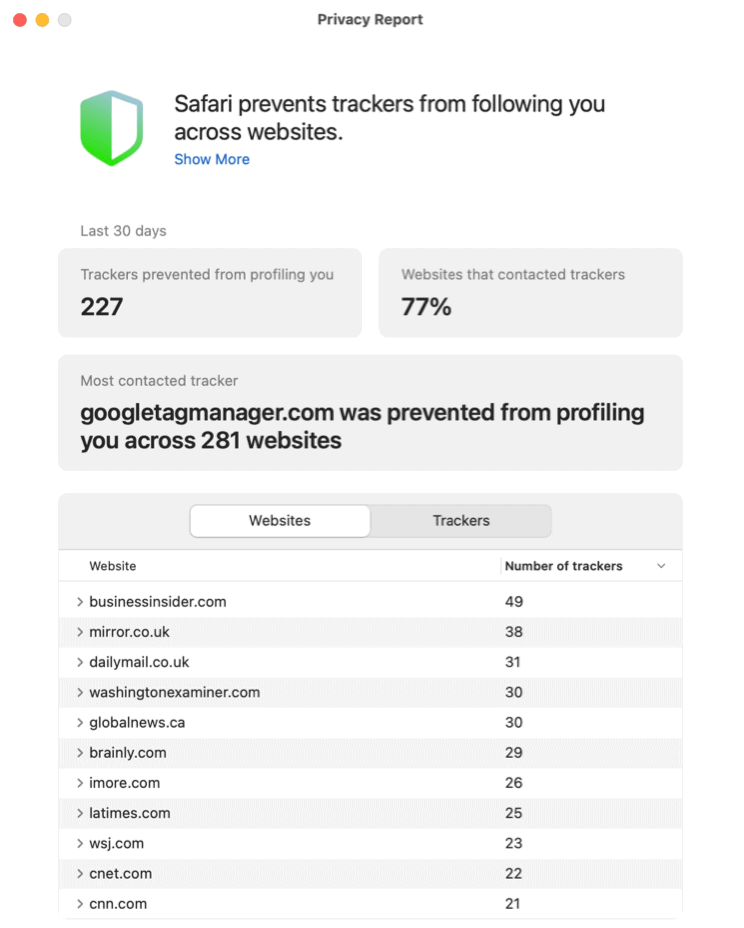
Se você estiver com pressa, também pode clicar no ícone de escudo à esquerda do campo Pesquisa inteligente no Safari. A página inclui uma lista de todos os rastreadores encontrados no site atual.
Feche a janela
Usando uma janela de navegação privada no Safari para Mac, você pode levar a segurança da navegação na web a um nível elevado. As janelas de navegação privada não salvam detalhes. Além disso, os sites que você visita não são compartilhados com seus outros dispositivos.
Além disso, ao usar uma janela de navegação privada:
- A navegação iniciada em uma guia é isolada da navegação iniciada em outra guia, portanto, os sites que você visita não podem rastrear sua navegação em várias sessões.
- O sistema não salva informações de preenchimento automático e visitas ao site.
- O iCloud não armazena páginas da web abertas.
- A lista de resultados não inclui suas pesquisas recentes quando você usa o campo Pesquisa inteligente.
- Os itens baixados não aparecem na lista de downloads. (No entanto, os itens permanecem no seu computador.)
- Se você usar Não interferir, As janelas de navegação privada não são passadas para o seu iPhone, iPad, iPod touch ou outros computadores Mac.
- Não salvo: seus cookies e dados do site.
Para abrir uma janela de navegação privada no Safari no Mac:
- Abrir Safári como você sempre faz.
- Clique Arquivo na barra de ferramentas do Safari.
- Escolher Nova janela privada.
Você verá um fundo cinza no campo de pesquisa do Safari nas janelas de navegação privada, como você pode ver no exemplo abaixo:
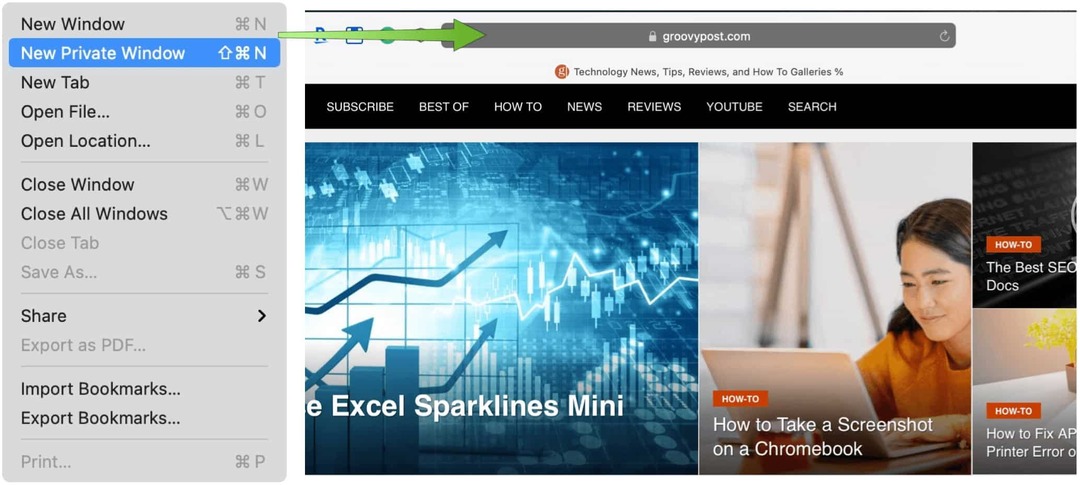
Não abuse dessas senhas
Esses nomes de usuário e senhas irritantes de que precisamos para fazer login em sites e aplicativos não chegarão a lugar nenhum tão cedo. Felizmente, é fácil salvar essas informações que não exigem a colocação de notas adesivas no monitor do computador ou a assinatura de um serviço de terceiros. O recurso de senha embutido do Safari salva automaticamente nomes de usuário e senhas sempre que você os usa pela primeira vez em um site. Na próxima vez que você visitar o site e precisar dessas informações, as informações de login estarão prontas para você. Melhor ainda, se você usar o iCloud, suas informações de login estarão disponíveis em seus dispositivos Apple.
A Apple alerta você quando seus logins são comprometidos. Você também saberá quando estiver reutilizando senhas em outros sites, o que aumenta a possibilidade de suas informações serem comprometidas.
Para encontrar suas informações de senha:
- No Safari no Mac, clique em Safári na barra de ferramentas no canto superior esquerdo.
- Selecione Preferências.
- Escolha o Senhas aba.
- Faça login com o seu nome de usuário e senha do computador.
A Apple bloqueia as informações de nome de usuário e senha do site nesta tela, a menos que você clique nas informações específicas.
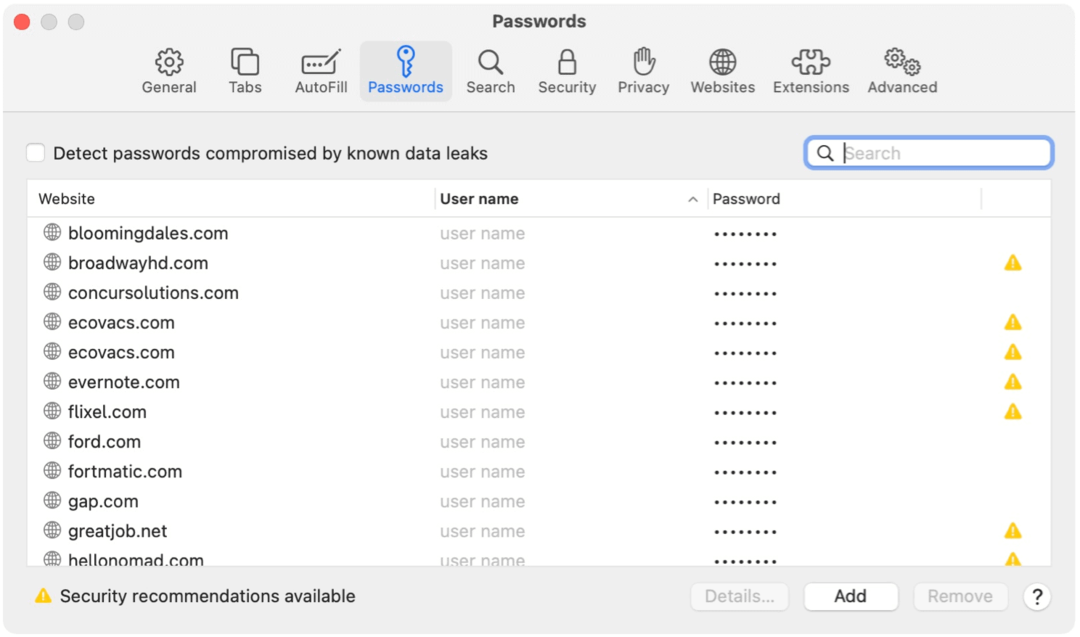
Uma ferramenta avançada: bloquear todos os cookies
Os cookies HTTP são um mal necessário que torna a navegação muito mais fácil e pessoal. Esses pequenos pedaços de dados executam várias funções, incluindo autenticação de sites e a capacidade dos sites de lembrar suas visitas anteriores. Infelizmente, os spammers gostam de usar cookies nocivos para espalhar vírus, malware e outros códigos perigosos.
A Apple faz um ótimo trabalho ao identificar ameaças e eliminá-las por meio de atualizações de software. No entanto, nenhum computador oferece 100% de proteção.
Dependendo da sua situação, você pode querer bloquear todos os cookies nos sites. Esta não vem recomendado.
Para fazer isso:
- No Safari no Mac, clique em Safári na barra de ferramentas no canto superior esquerdo.
- Selecione Preferências.
- Escolher Privacidade.
- Ative a caixa ao lado de Bloquear todos os cookies.
- Na caixa de aviso, escolha Quadra.
Lembre-se de que, ao bloquear todos os cookies, alguns sites não exibirão mais o companheiro de boas-vindas, o que pode ser frustrante depois de um tempo.
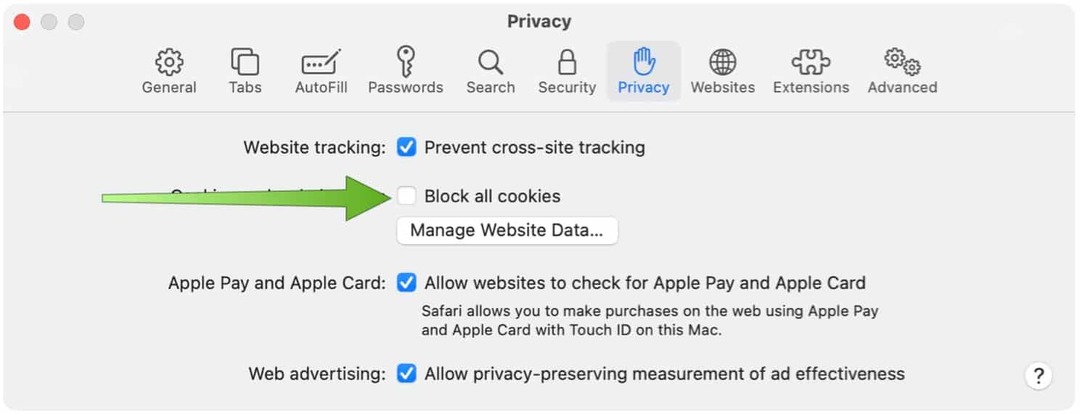
Uma solução melhor pode ser excluir cookies apenas de sites específicos. Assim, para excluir cookies, mas ainda assim, aceitá-los daqui para frente:
- No Safari no Mac, clique em Safári na barra de ferramentas no canto superior esquerdo.
- Selecione Preferências.
- Escolher Privacidade.
- Selecione os Gerenciar dados do site ... botão.
- Destaque o site (s) você deseja remover os cookies da lista.
- Clique Retirar.
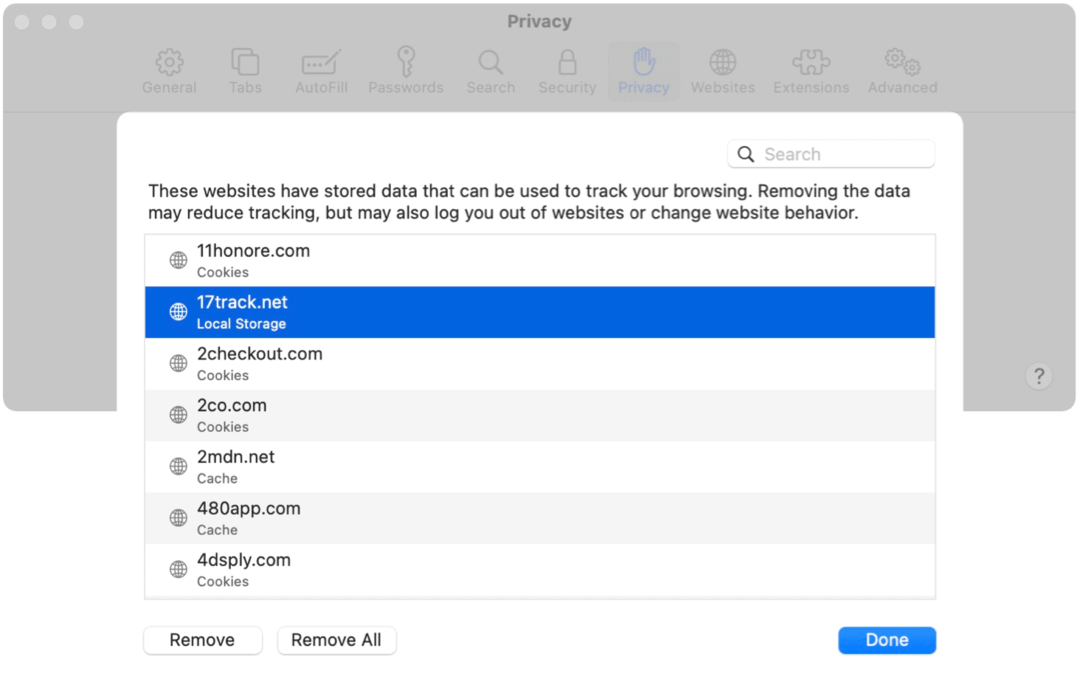
Como você pode ver, o Safari para Mac apresenta muitos recursos que tornam a navegação na web segura. A Apple tem alguns deles ativados automaticamente, enquanto outros exigem sua entrada. Use os que melhor se adequam à sua situação e feliz surf!
Como limpar o cache, cookies e histórico de navegação do Google Chrome
O Chrome faz um excelente trabalho ao armazenar seu histórico de navegação, cache e cookies para otimizar o desempenho do seu navegador online. Seu modo de ...
Seu guia para compartilhar documentos em Documentos, Planilhas e Apresentações Google
Você pode colaborar facilmente com os aplicativos do Google baseados na web. Este é o seu guia para compartilhar no Documentos, Planilhas e Apresentações Google com as permissões ...



